Felsöka problem med Microsoft Defender Experts-appen i Microsoft Teams
Gäller för:
Behörigheter för appprincip
Microsoft Defender Experts-appen är tillgänglig för Microsoft Teams som standard, men vissa miljöer kan ha begränsningar som blockerar appens installation på grund av appprincipbehörigheter i Teams. Lär dig hur du kontrollerar behörighetsprinciper för Teams-appar
När du ansluter till Defender Experts Teams-kanalen bör du kunna nämna eller tagga Defender Experts-roboten i kanalen genom att skriva @Defender experter. Om roboten inte visas i listan med förslag kan det bero på att Teams behörighetsprinciper hindrar appen från att fungera. Läs mer om att kommunicera med Defender-experter för XDR
Följande skärmbild är ett exempel på roboten som saknas:
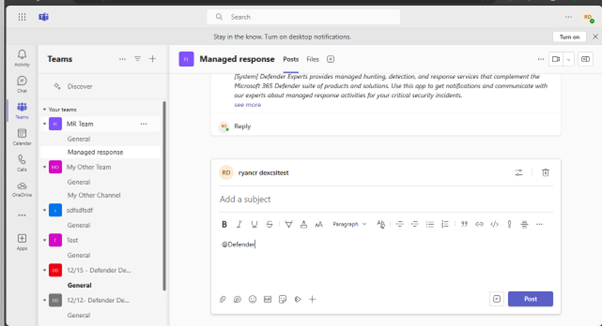
Kontrollera behörighetsprinciperna för Teams-appen
Följ dessa steg för att kontrollera om Teams-behörighetsprinciperna hindrar Defender Experts-appen från att fungera.
I Microsoft Teams väljer du Appar på Teams-arbetsytan.
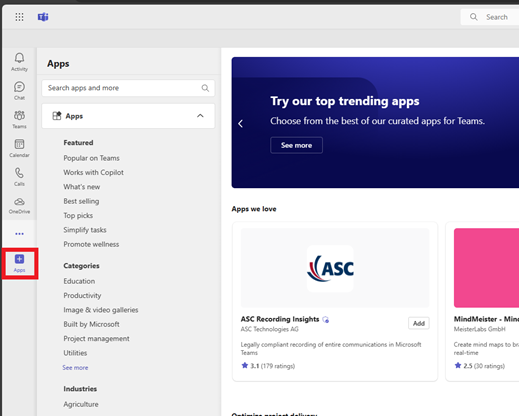
Skriv Defender-experter i sökfönstret för att se appen Defender-experter.
Välj Begäran om att begära tjänsten Defender-experter.
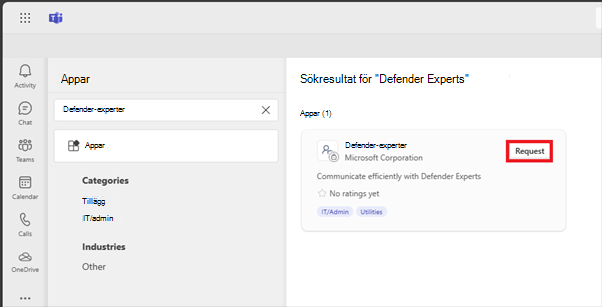
Om du redan har installerat Teams-appen och du stöter på ett principproblem gör du följande:
- Gå till sidan Hantera appar för Defender Experts-appen och sedan till fliken Användarbegäranden . Läs mer om Hantera app – Administrationscenter för Microsoft Teams
Om du ser följande meddelande hindrar teams-appens behörighetsprinciper dig från att använda appen Defender-experter:
This app is blocked in app permission policies. To approve a user's app request, review the app permission policies assigned to them and allow the app in any policies where it's blocked.
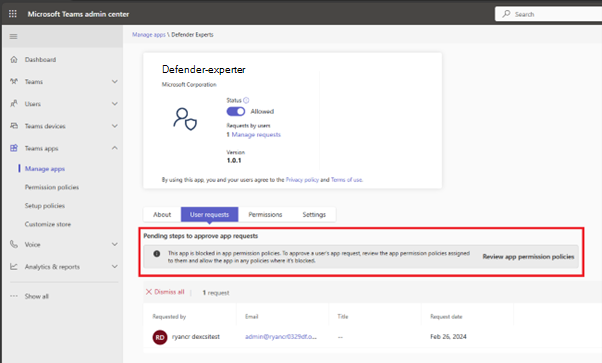
Åtgärda behörighetsprinciperna för Teams-appen
Du har två alternativ för att åtgärda behörighetsprincipen för Teams-appen som hindrar Defender Experts-appen från att köras:
- Ändra principen som blockerar Defender Experts-appen från att köras
- Lägg till en ny princip som gör att Defender Experts-appen kan köras
Ändra principen som blockerar Defender Experts-appen från att köras
Gå till sidan Appbehörighetsprinciper. Läs mer om appbehörighetsprinciper – Administrationscenter för Microsoft Teams
Titta på varje princip och se om Microsoft-appar är inställda på Tillåt specifika appar och blockera alla andra.
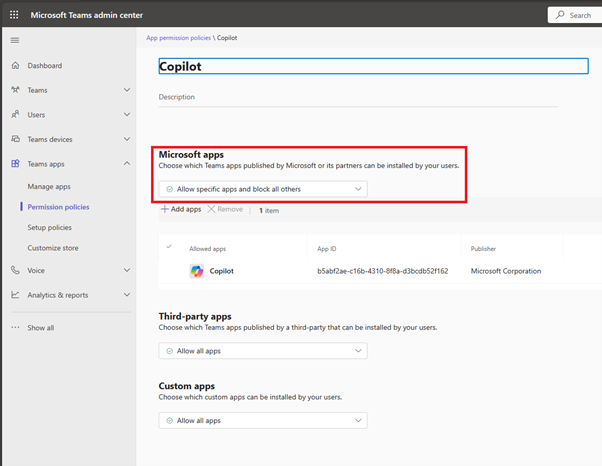
Välj Lägg till appar. Leta efter Defender-experter på den utfällbara panelen och välj Tillåt.
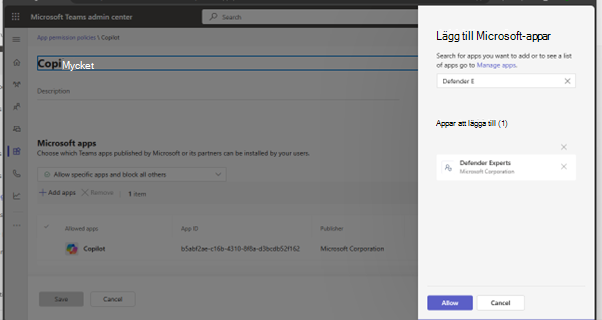
Appen bör börja fungera efter 24 timmar.
Lägg till en ny princip som gör att Defender Experts-appen kan köras
Gå till sidan Appbehörighetsprinciper och välj sedan Lägg till.
I den utfällbara panelen till höger söker du efter och väljer Defender-experter och väljer sedan Tillåt.
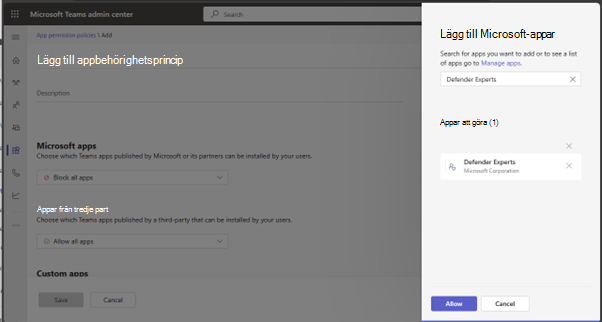
Slutför resten av fälten efter behov och välj sedan Spara. Om den här principen gäller för en grupp användare kontrollerar du att alla medlemmar i kanalen har tilldelats principen. Appen bör börja fungera efter 24 timmar.
Teams-kanalen är inte tillgänglig
Du kommer inte att kunna ta emot uppdateringar eller chatta med Defender-experter om kanalen Hanterat svar arkiveras eller tas bort. Mer information finns i hur du arkiverar eller återställer en borttagen kanal.
Se även
Feedback
Kommer snart: Under hela 2024 kommer vi att fasa ut GitHub-problem som feedbackmekanism för innehåll och ersätta det med ett nytt feedbacksystem. Mer information finns i: https://aka.ms/ContentUserFeedback.
Skicka och visa feedback för
